Bài viết được tư vấn chuyên môn bởi ông Võ Văn Hiếu – Giám đốc kỹ thuật của Trung tâm sửa chữa điện lạnh – điện tử.
Mặt đồng hồ là một phần không thể thiếu của Apple Watch, và nó được sử dụng để hiển thị thời gian, ngày, thông báo và nhiều thông tin khác. Mặc dù Apple cung cấp cho người dùng rất nhiều mặt đồng hồ để lựa chọn, nhưng bạn cũng có thể tự tạo các mặt đồng hồ cá nhân của riêng mình. Hãy cùng Limosa tìm hiểu cách tuỳ chỉnh mặt đồng hồ Apple Watch trong bài viết dưới đây nhé!

Dưới đây là một số hướng dẫn tùy chỉnh hình nền Apple Watch mà bạn có thể tham khảo!
MỤC LỤC
- 1. Vì sao người dùng lại muốn tuỳ chỉnh mặt đồng hồ trên Apple Watch
- 2. Hướng dẫn thêm hình nền Apple Watch bằng cách sử dụng ứng dụng Watch
- 3. Hướng dẫn thêm hình nền Apple Watch bằng cách sử dụng ứng dụng Mặt đồng hồ
- 4. Tạo mặt đồng hồ cá nhân
- 5. Hướng dẫn tùy chỉnh hình nền Apple Watch bằng cách sử dụng ứng dụng thứ ba
- Kết luận
1. Vì sao người dùng lại muốn tuỳ chỉnh mặt đồng hồ trên Apple Watch
Tuỳ chỉnh mặt đồng hồ trên Apple Watch là một cách để cá nhân hóa thiết bị của bạn và tùy chỉnh các thiết lập sao cho phù hợp với nhu cầu của bạn. Nó cũng giúp bạn tối ưu hóa sử dụng Apple Watch của mình và giảm thiểu các tính năng không cần thiết để tập trung vào những gì quan trọng hơn.
2. Hướng dẫn thêm hình nền Apple Watch bằng cách sử dụng ứng dụng Watch
Apple Watch đi kèm với ứng dụng Watch trên iPhone của bạn, cho phép bạn quản lý các thiết lập mặt đồng hồ và các tính năng khác trên Apple Watch của bạn. Để truy cập vào ứng dụng Watch:
- Trên iPhone của bạn, mở ứng dụng Watch. Chạm vào tab Mặt đồng hồ để xem danh sách các mặt đồng hồ có sẵn.
- Chọn một mặt đồng hồ để xem các tùy chọn tuỳ chỉnh. Nhấn vào nút Tuỳ chỉnh để thay đổi màu sắc, hiển thị hoặc ứng dụng được hiển thị trên mặt đồng hồ.
- Khi bạn hoàn tất các cài đặt, nhấn vào nút Lưu để lưu lại mặt đồng hồ của mình.
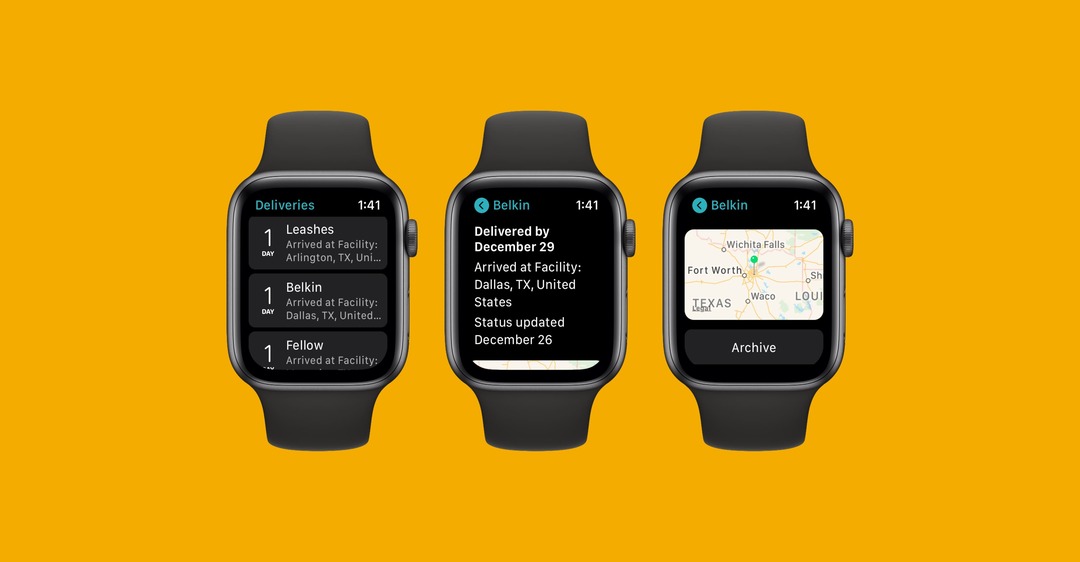
3. Hướng dẫn thêm hình nền Apple Watch bằng cách sử dụng ứng dụng Mặt đồng hồ
Bạn cũng có thể sử dụng ứng dụng Mặt đồng hồ trên Apple Watch để tuỳ chỉnh thiết lập mặt đồng hồ của mình. Để truy cập vào ứng dụng Mặt đồng hồ:
- Trên Apple Watch của bạn, nhấn vào nút Digital Crown để mở danh sách ứng dụng của bạn. Chạm vào ứng dụng Mặt đồng hồ để mở ứng dụng.
- Vuốt sang trái hoặc phải để xem danh sách các mặt đồng hồ khác nhau. Nhấn vào một mặt đồng hồ để chọn nó.
- Nhấn và giữ một mặt đồng hồ để truy cập vào các tùy chọn tuỳ chỉnh.
- Thực hiện các thay đổi mà bạn muốn và nhấn nút Hoàn thành để lưu lại cài đặt.
4. Tạo mặt đồng hồ cá nhân
Nếu bạn không thích bất kỳ mặt đồng hồ nào có sẵn trên Apple Watch, bạn cũng có thể tạo một mặt đồng hồ cá nhân riêng cho mình. Để tạo một mặt đồng hồ cá nhân:
Bước 1: Trên iPhone của bạn, mở ứng dụng Watch. Chạm vào tab Mặt đồng hồ và chọn Tạo mặt đồng hồ mới. Chọn loại mặt đồng hồ mà bạn muốn tùy chỉnh.
Bước 2: Tùy chỉnh màu sắc: Bạn có thể chọn từ các tùy chọn khác nhau như màu sắc, hiển thị và ứng dụng đượ hiển thịị trên mặt đồng hồ.
Bước 3: Khi bạn đã tạo xong mặt đồng hồ của mình, nhấn vào nút Lưu lại để lưu lại và đồng bộ hóa mặt đồng hồ với Apple Watch của bạn.
Bước 4: Sau khi đồng bộ hóa, chuyển sang Apple Watch của bạn và nhấn và giữ màn hình đồng hồ để mở các tùy chọn tuỳ chỉnh. Chạm vào nút Tùy chỉnh để chuyển sang chế độ tùy chỉnh và thực hiện các thay đổi mà bạn muốn trên màn hình của Apple Watch. Nhấn nút Hoàn thành để lưu lại các thay đổi của bạn.
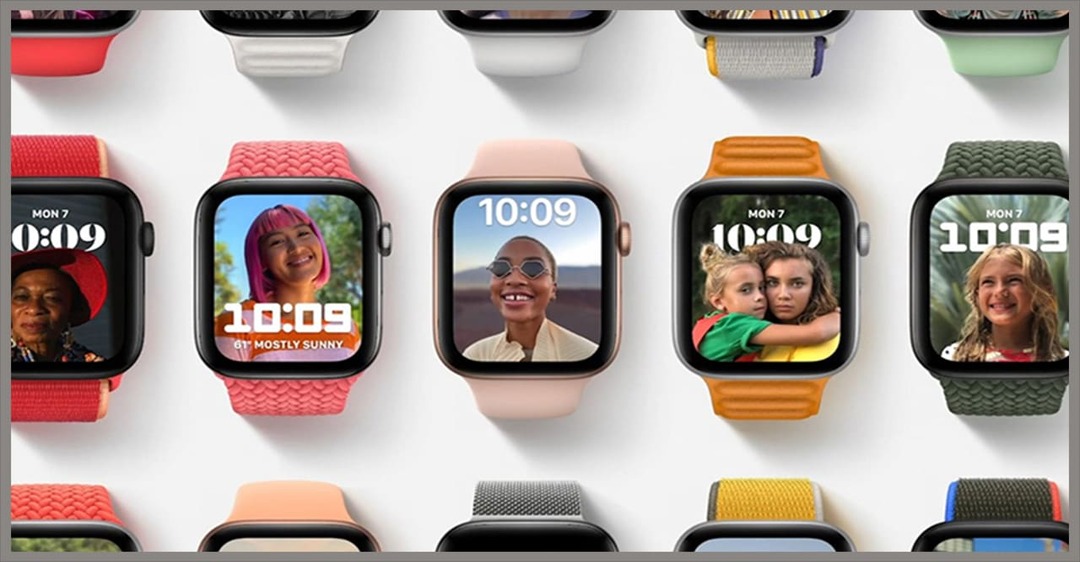
5. Hướng dẫn tùy chỉnh hình nền Apple Watch bằng cách sử dụng ứng dụng thứ ba
Ngoài các cách tuỳ chỉnh mặt đồng hồ Apple Watch được tích hợp sẵn trên Apple Watch, bạn cũng có thể sử dụng các ứng dụng thứ ba để tạo mặt đồng hồ cá nhân của mình. Một số ứng dụng phổ biến cho phép bạn tạo mặt đồng hồ bao gồm Facer, Watchsmith, và Pujie Black.
Để sử dụng các ứng dụng này, bạn cần tải và cài đặt chúng trên iPhone của mình và đồng bộ hóa chúng với Apple Watch của bạn. Sau đó, bạn có thể tuỳ chỉnh các thiết lập mặt đồng hồ của mình bằng cách sử dụng các tính năng được cung cấp trong ứng dụng.
Kết luận
Mặt đồng hồ là một phần rất quan trọng của Apple Watch, và bạn có thể tuỳ chỉnh các thiết lập của nó để phù hợp với nhu cầu của mình. Bạn có thể sử dụng ứng dụng Watch hoặc Mặt đồng hồ trên Apple Watch để thực hiện các thiết lập này, hoặc tải xuống các ứng dụng thứ ba để tạo mặt đồng hồ cá nhân của riêng mình. Với các tùy chọn tuỳ chỉnh khác nhau, bạn có thể tạo ra một mặt đồng hồ duy nhất mà không ai khác có được, giúp Apple Watch của bạn trở thành một thiết bị độc đáo và cá nhân hóa hơn.
Bạn vừa xem qua bài viết hướng dẫn cách tuỳ chỉnh mặt đồng hồ Apple Watch của Trung tâm sửa chữa điện lạnh – điện tử. Hi vọng rằng những thông tin trên sẽ cho quá trình sử dụng Apple Watch của bạn đơn giản và hiệu quả hơn. Nếu có bất kỳ vấn đề trong quá trình sử dụng Apple Watch thì hãy liên hệ ngay chúng tôi qua HOTLINE 1900 2276 để nhận hỗ trợ tư vấn kỹ hơn nhé!

 Thời Gian Làm Việc: Thứ 2 - Chủ nhật : 8h - 20h
Thời Gian Làm Việc: Thứ 2 - Chủ nhật : 8h - 20h Hotline: 1900 2276
Hotline: 1900 2276




